标准化实施方案 | 白皮书 | Citrix Virtual Apps/Virtual Desktops/ADC/SD-WAN
POC标准化实施指南
基础环境
Session Recording基本安装及配置
版本:v1.0
www.citrix.com
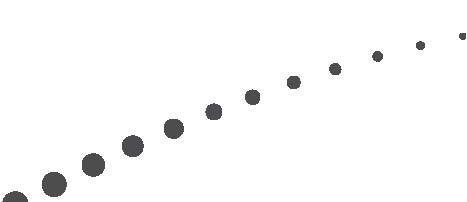
1.2 Studio导入App Protection的功能 5
应用程序保护 App Protection
本章节介绍了应用程序保护App Protection的基本配置过程,包括了:
- 基本配置
- 功能验证
导入App Protection许可
除了CVAD的许可文件,App Protection功能还需要导入额外的许可文件。
| 步骤 | 操作 |
|---|---|
在license服务器的管理界面,上传App Protection的测试许可文件。
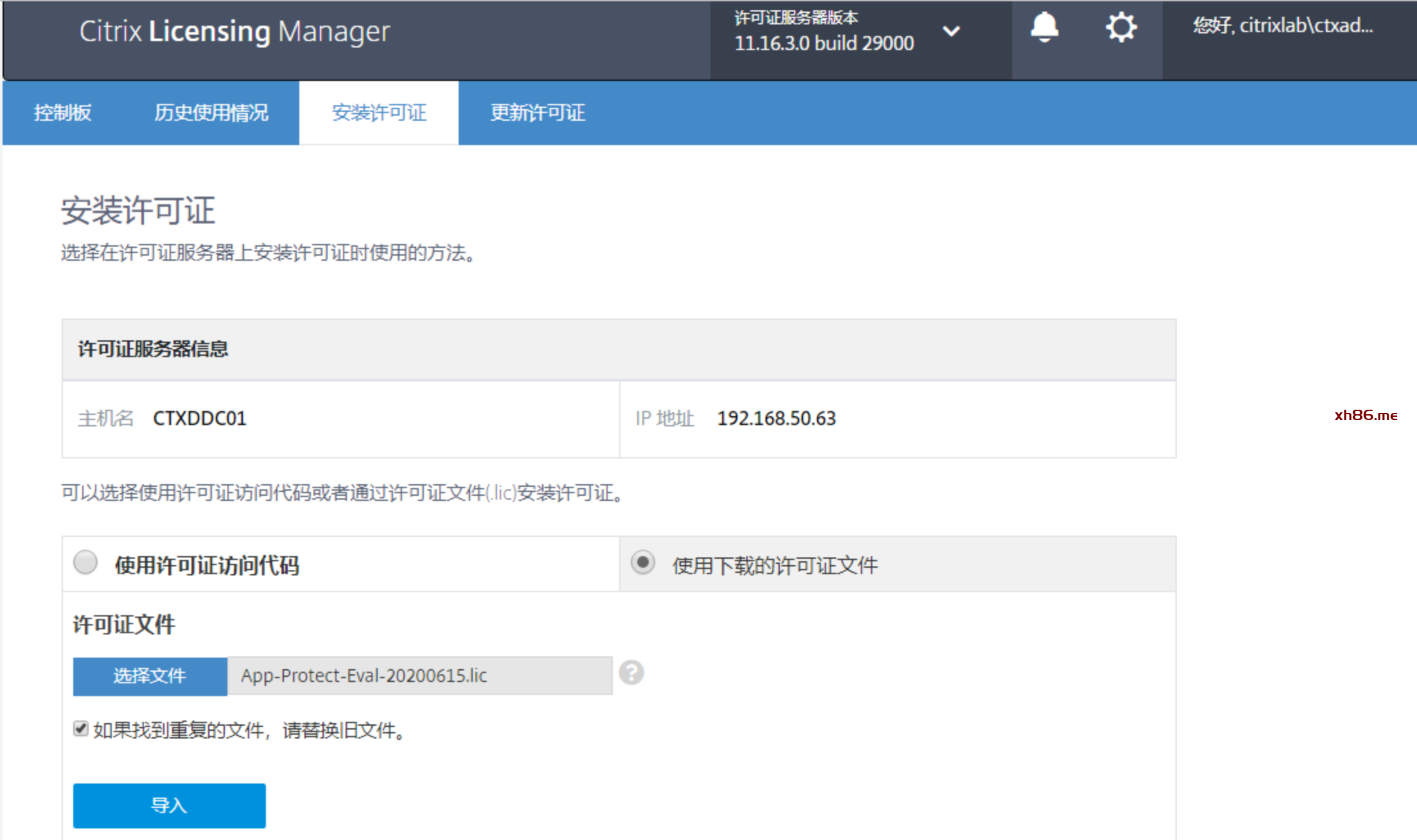 |
|
确认许可已正常导入。
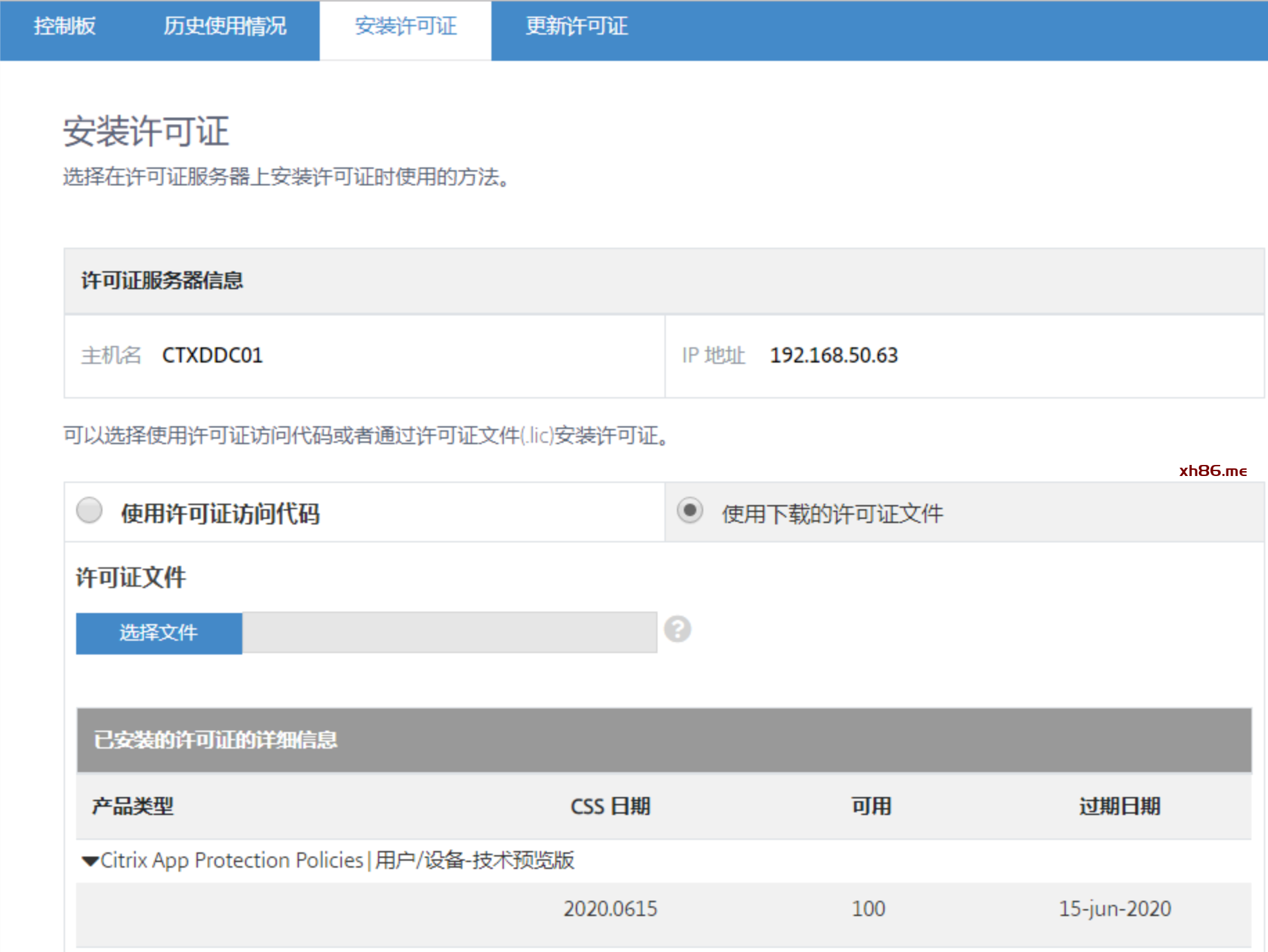 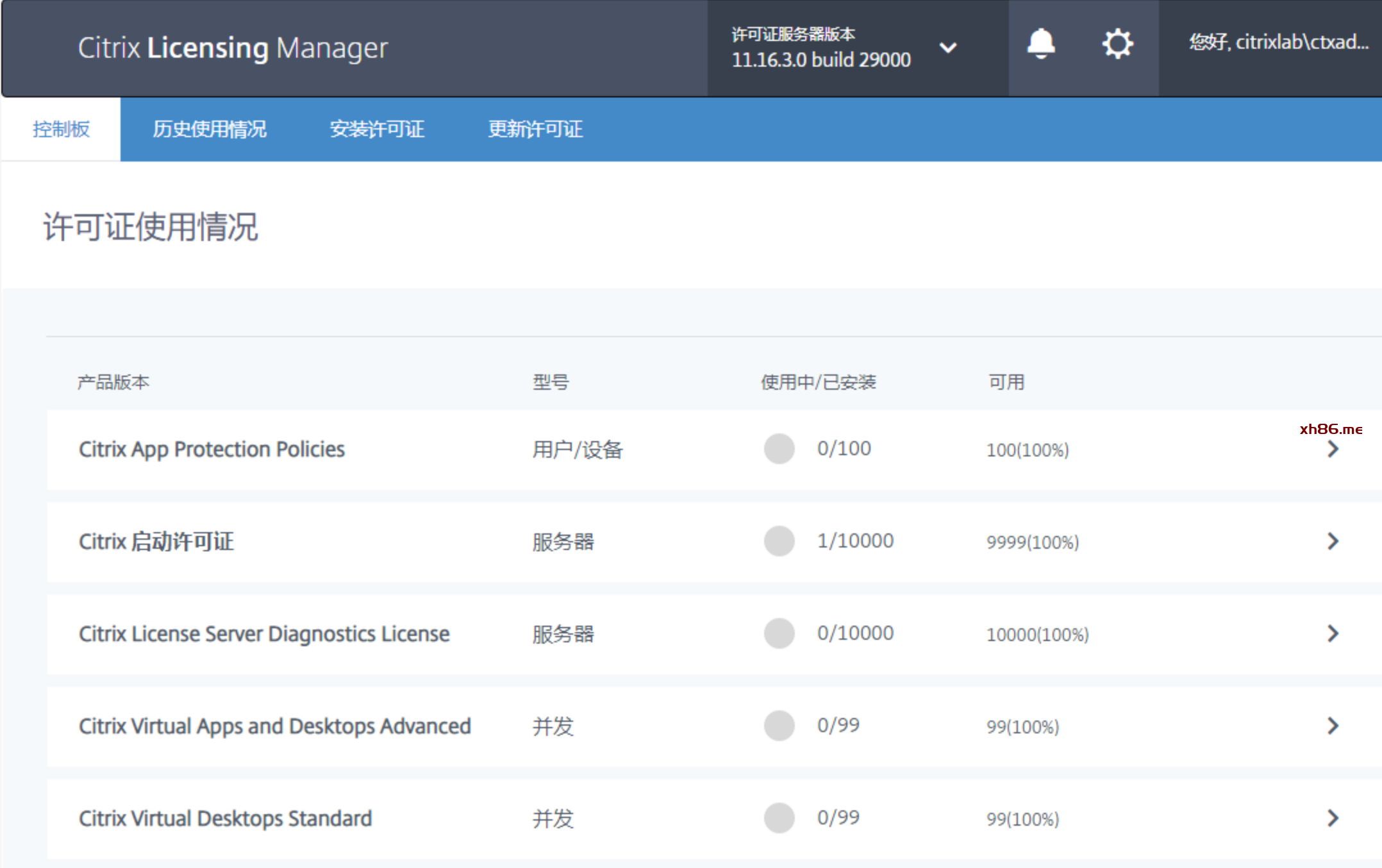 |
Studio导入App Protection的功能
| 步骤 | 操作 |
|---|---|
打开Citrix Studio,在Studio中启动PowerShell,运行以下命令导入App Protection的功能
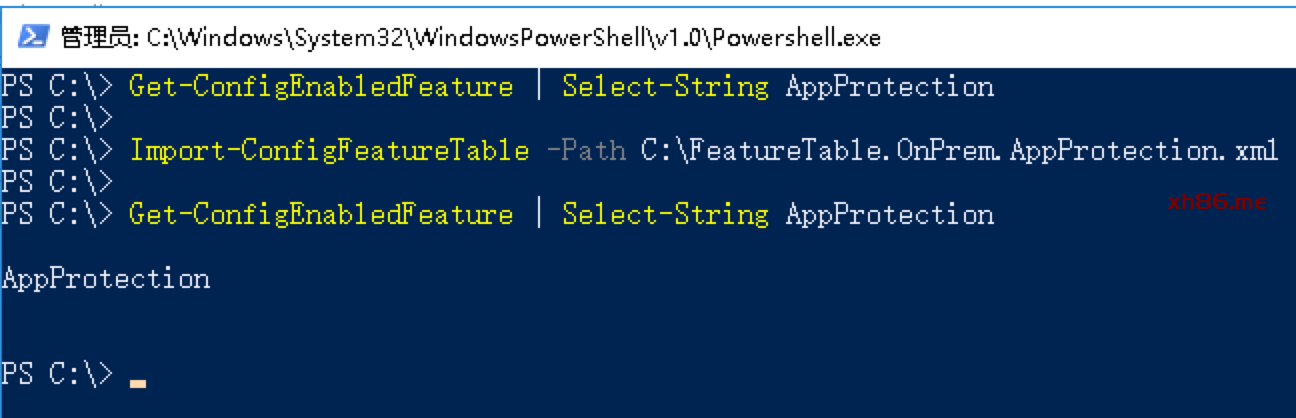 |
DDC启用App Protection策略
| 步骤 | 操作 |
|---|---|
在Citrix Studio中启动PowerShell,执行以下命令对某个交付组(如CTXWIN10-AppProtection)启用防键盘记录 (Key Logging)和防截屏(Screen Capture)
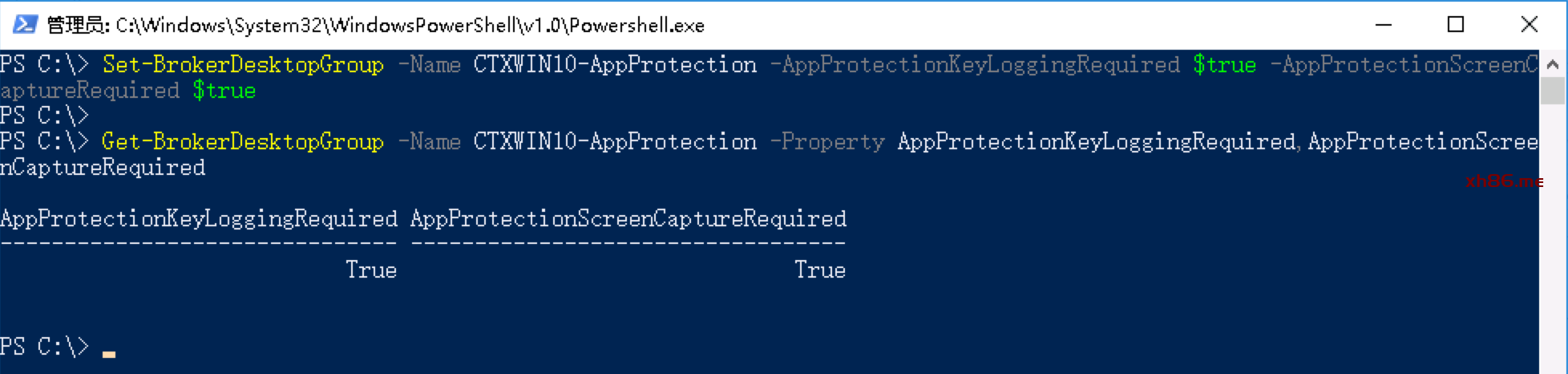 |
|
继续在PowerShell中,设置XML服务信任接收到的请求
 |
验证App Protection正常运行
测试确认:
- 在不支持App Protection的客户端上,如Web或Linux客户端,看不到启用了App Protection的资源
- 在不支持App Protection的客户端上,App Protection的防截屏功能工作正常
- 如有条件,还可以测试App Protection的防键盘记录功能
| 步骤 | 操作 |
|---|---|
在一台终端设备,打开浏览器访问Storefront的Store Web页面,确认用户看不到启用了App Protection的资源
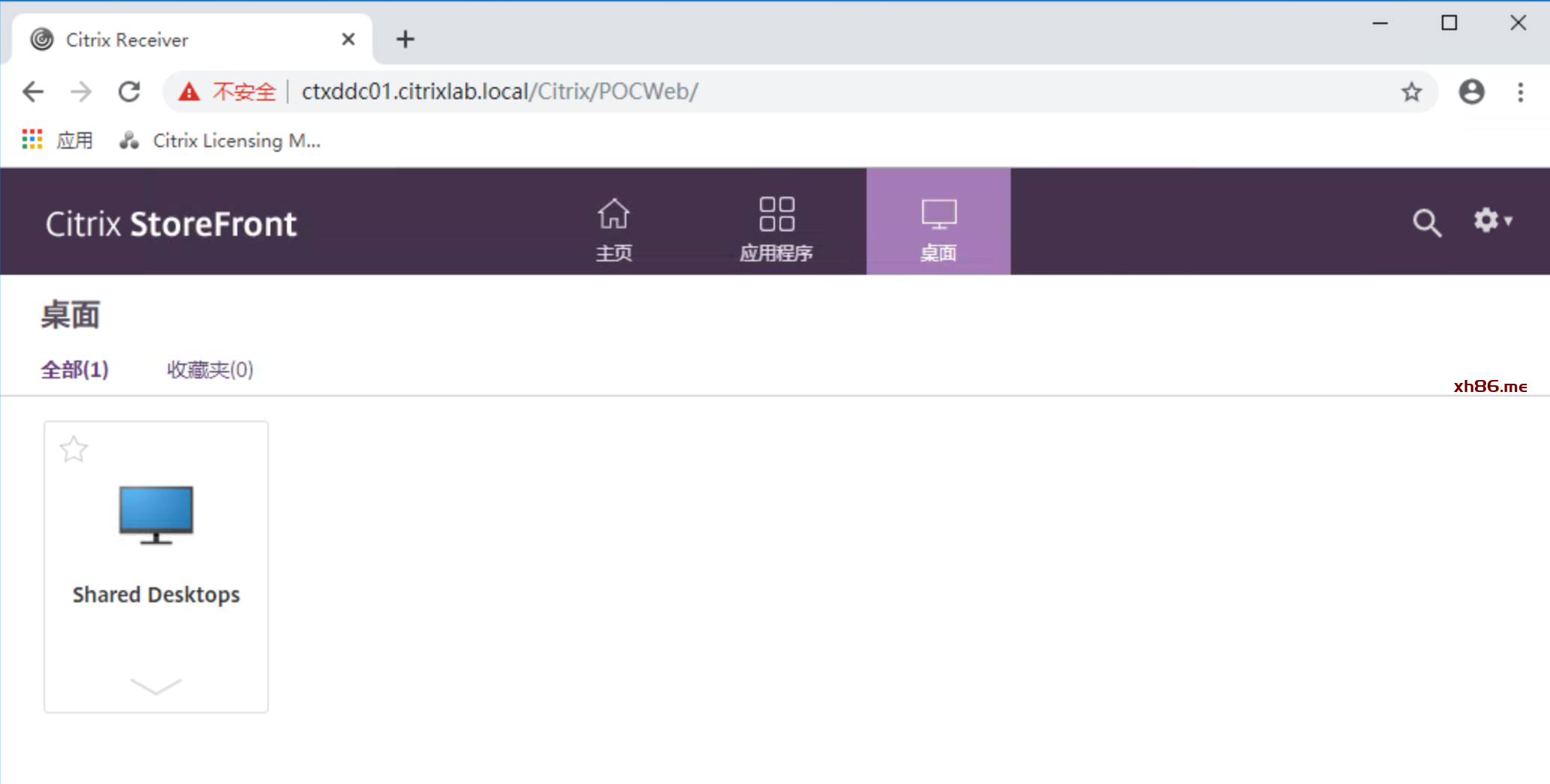 |
|
Studio的PowerShell中暂时把App Protection在交付组上禁用,确认StoreFront的Store Web页面又能显示刚才隐藏的资源
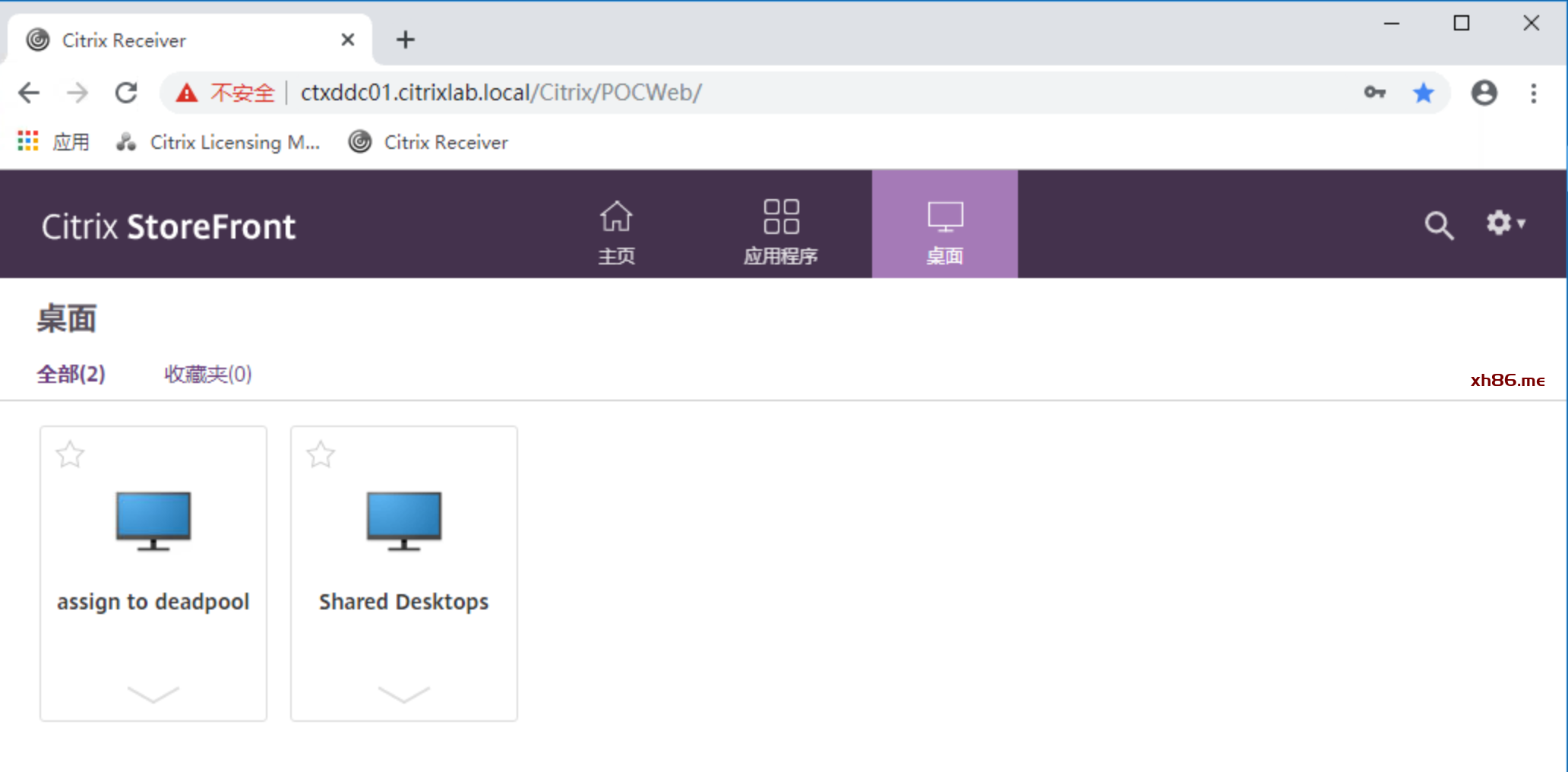 |
|
| Studio的PowerShell里对交付组重新启用App Protection | |
在一台Windows系统的终端上安装Citrix Workspace App 1912 LTSR,启用App Protection选项
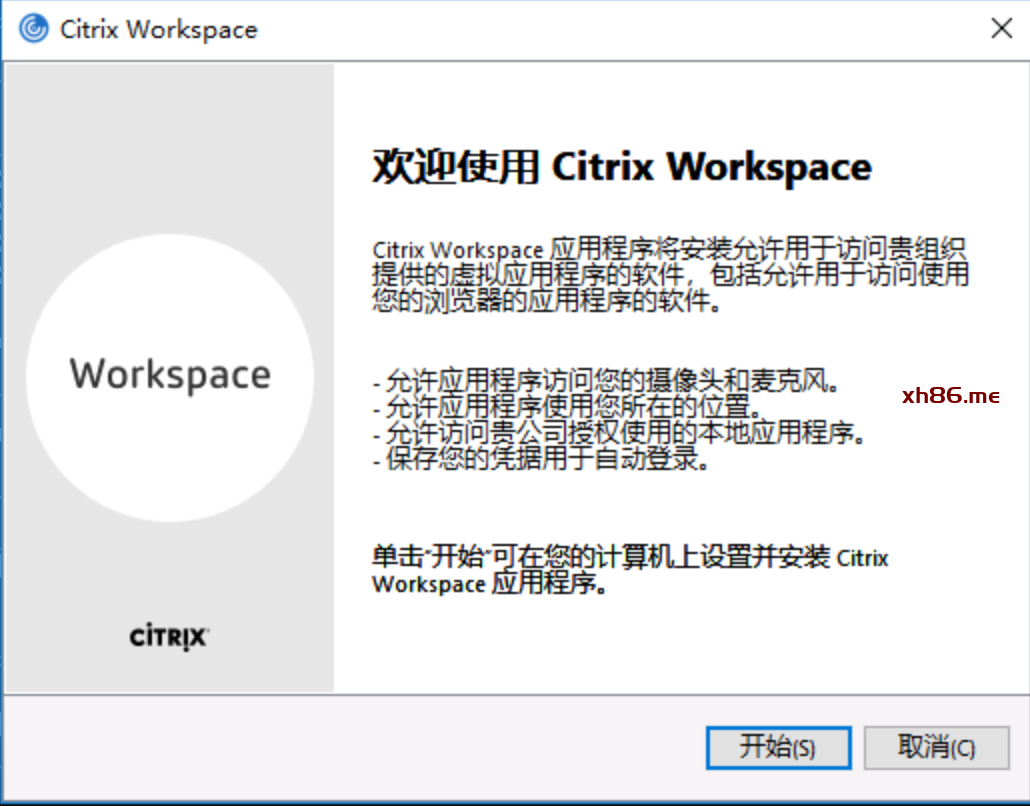 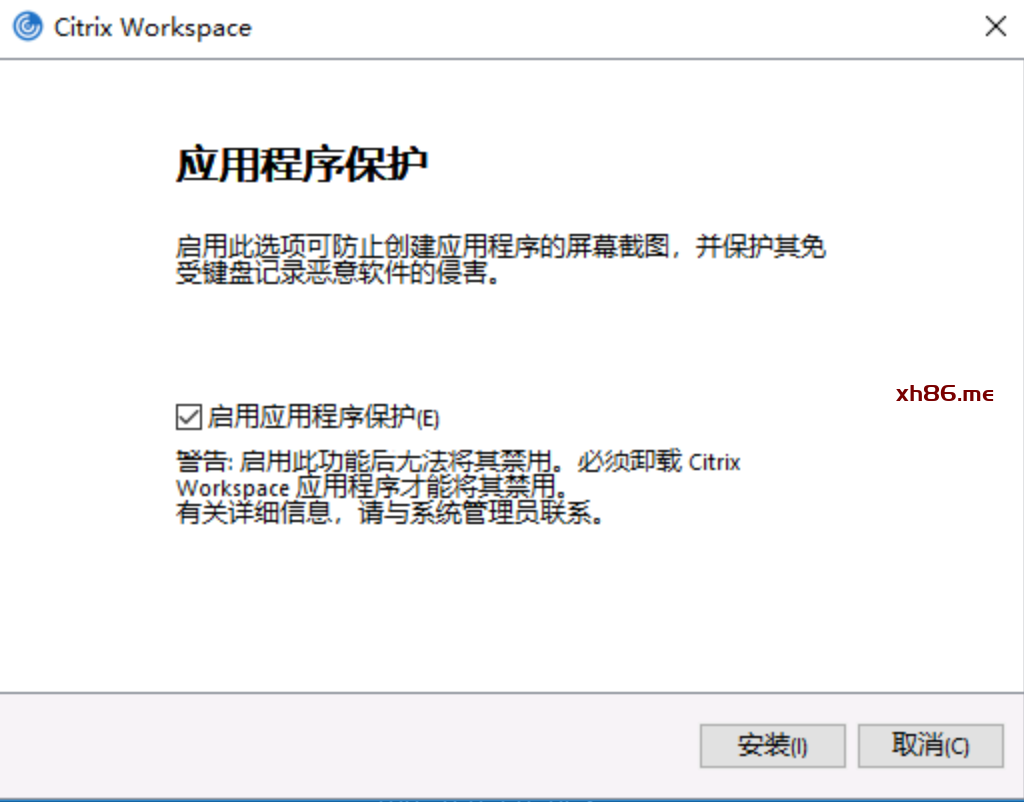 |
|
用Windows终端的Citrix Workspace App 1912 LTSR登录StoreFront,确认能看到启用了App Protection的资源,并打开某个资源,比如Win10 VDI
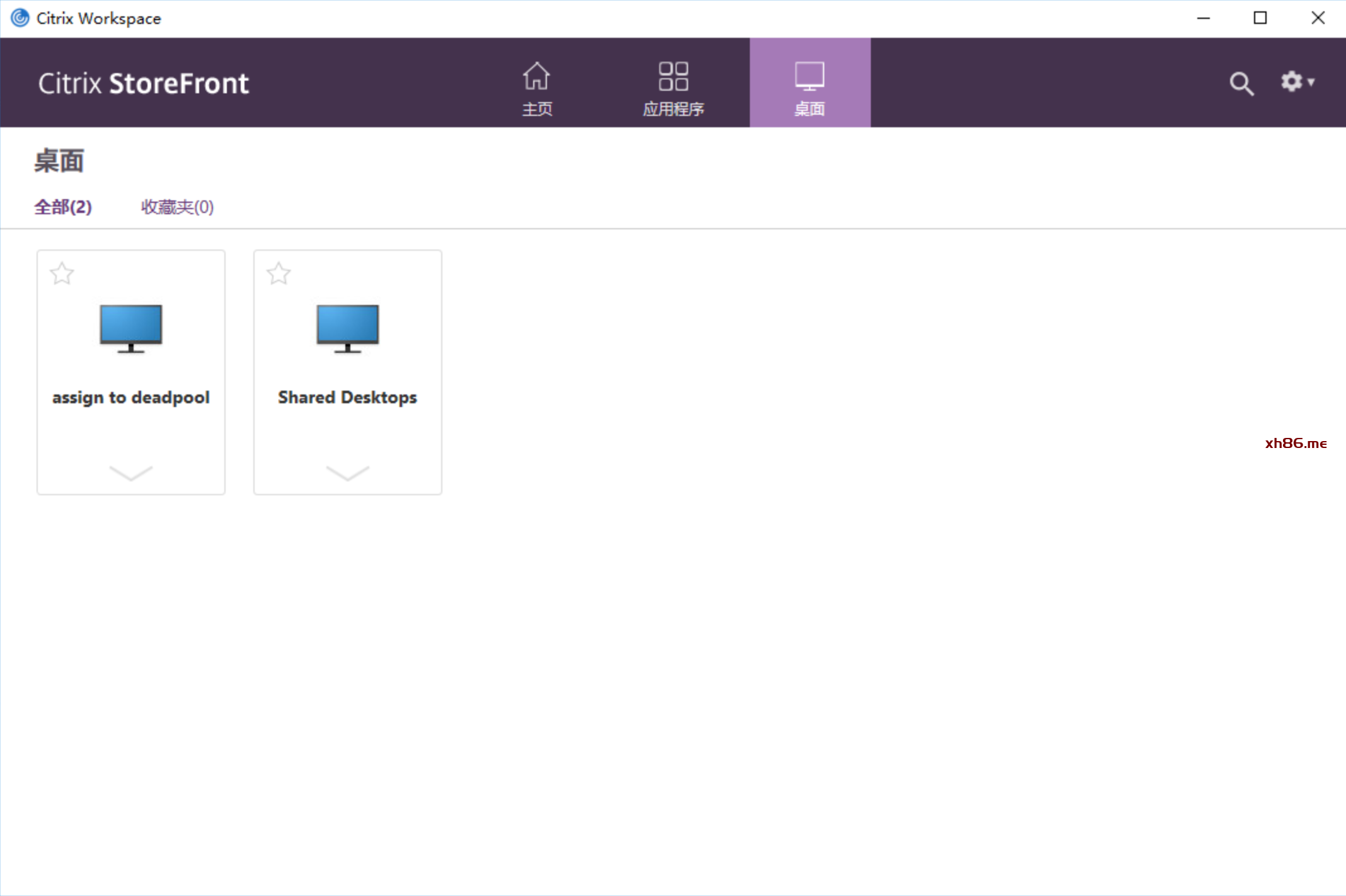 |
|
启用了App Protection的Win10 VDI窗口保持打开的情况下,运行Windows终端本地的截屏工具,尝试截屏
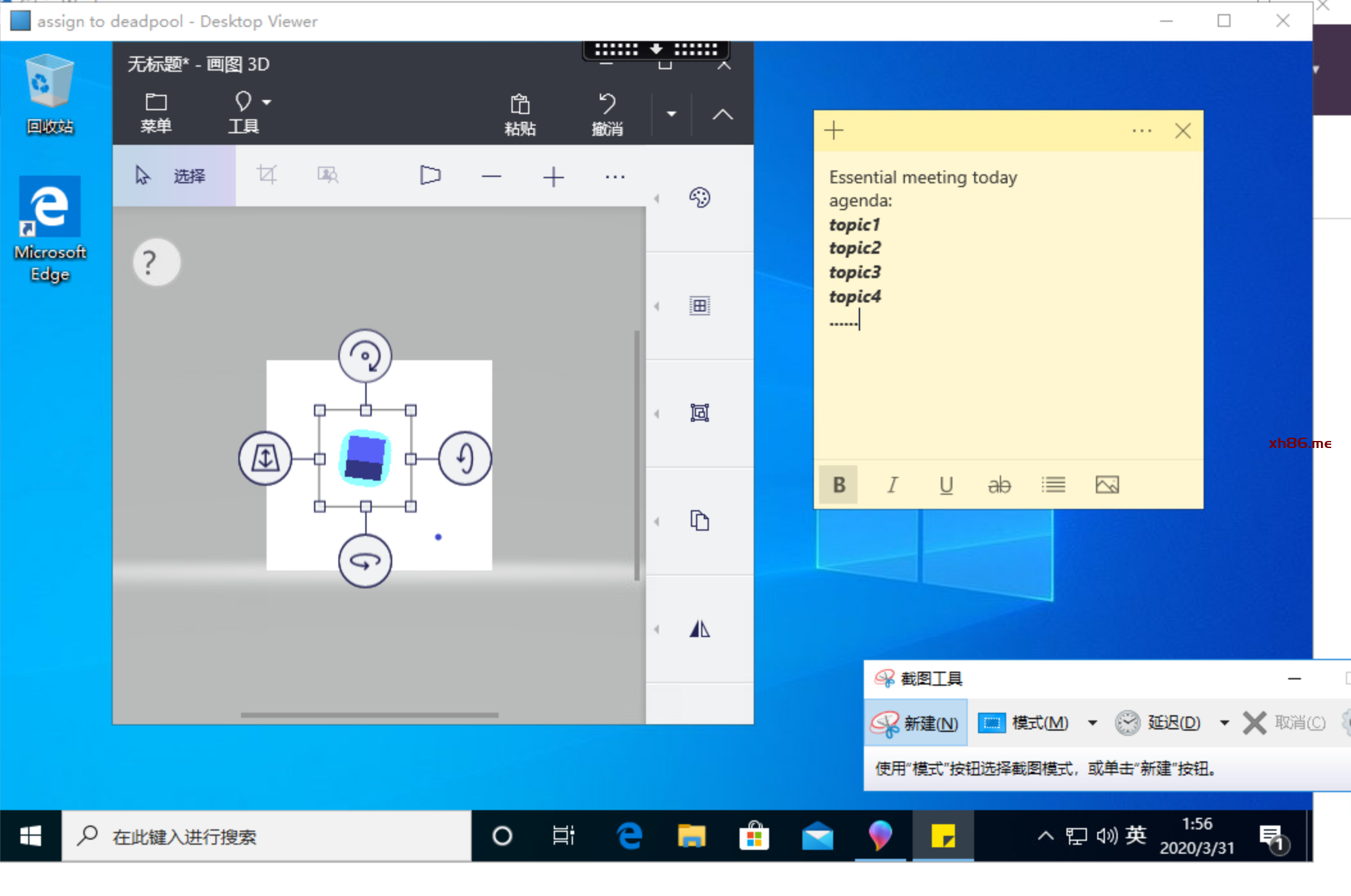 |
|
正常的结果是截屏时会出现灰屏,截下来的内容是黑色的一片,没有真实内容
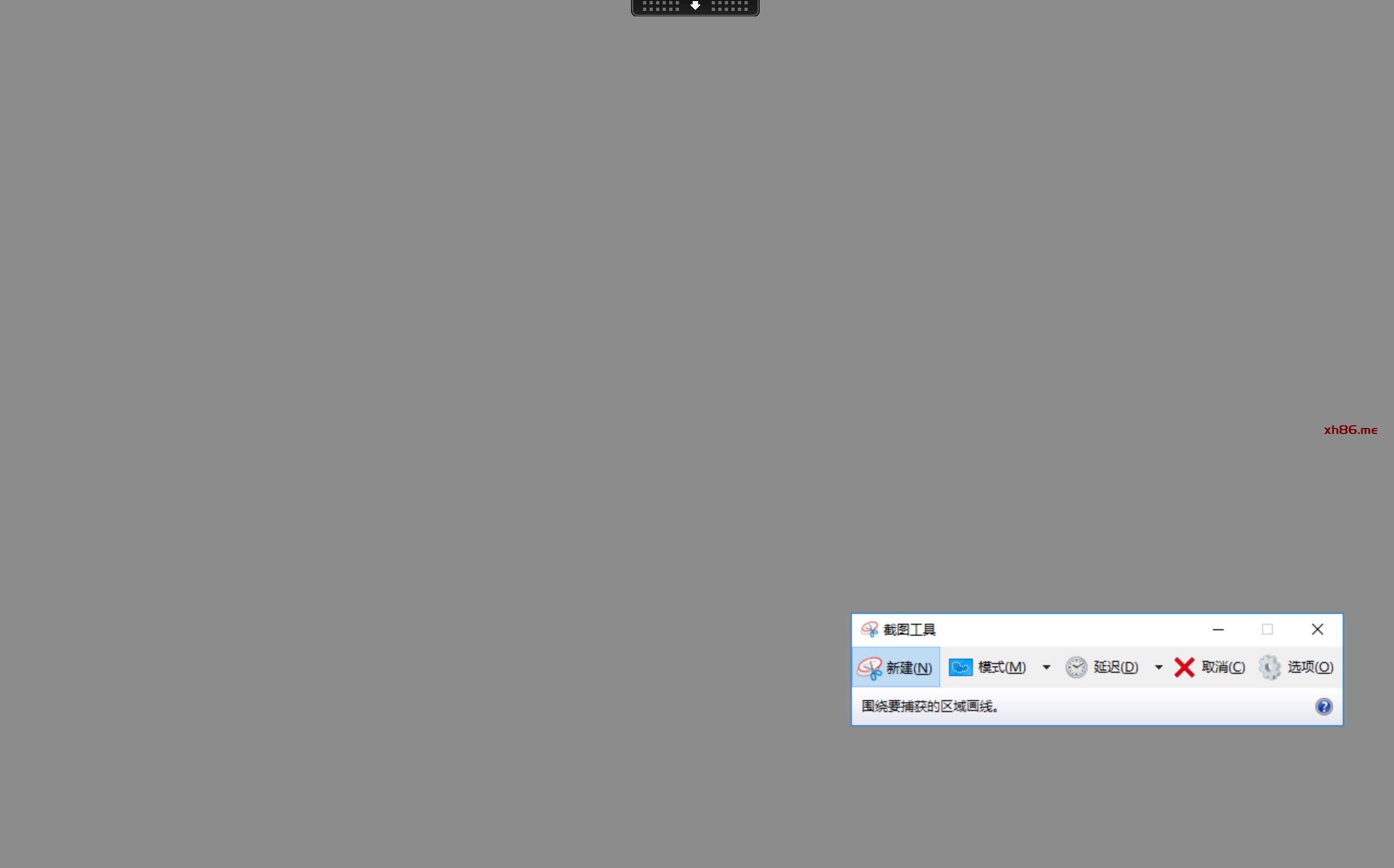 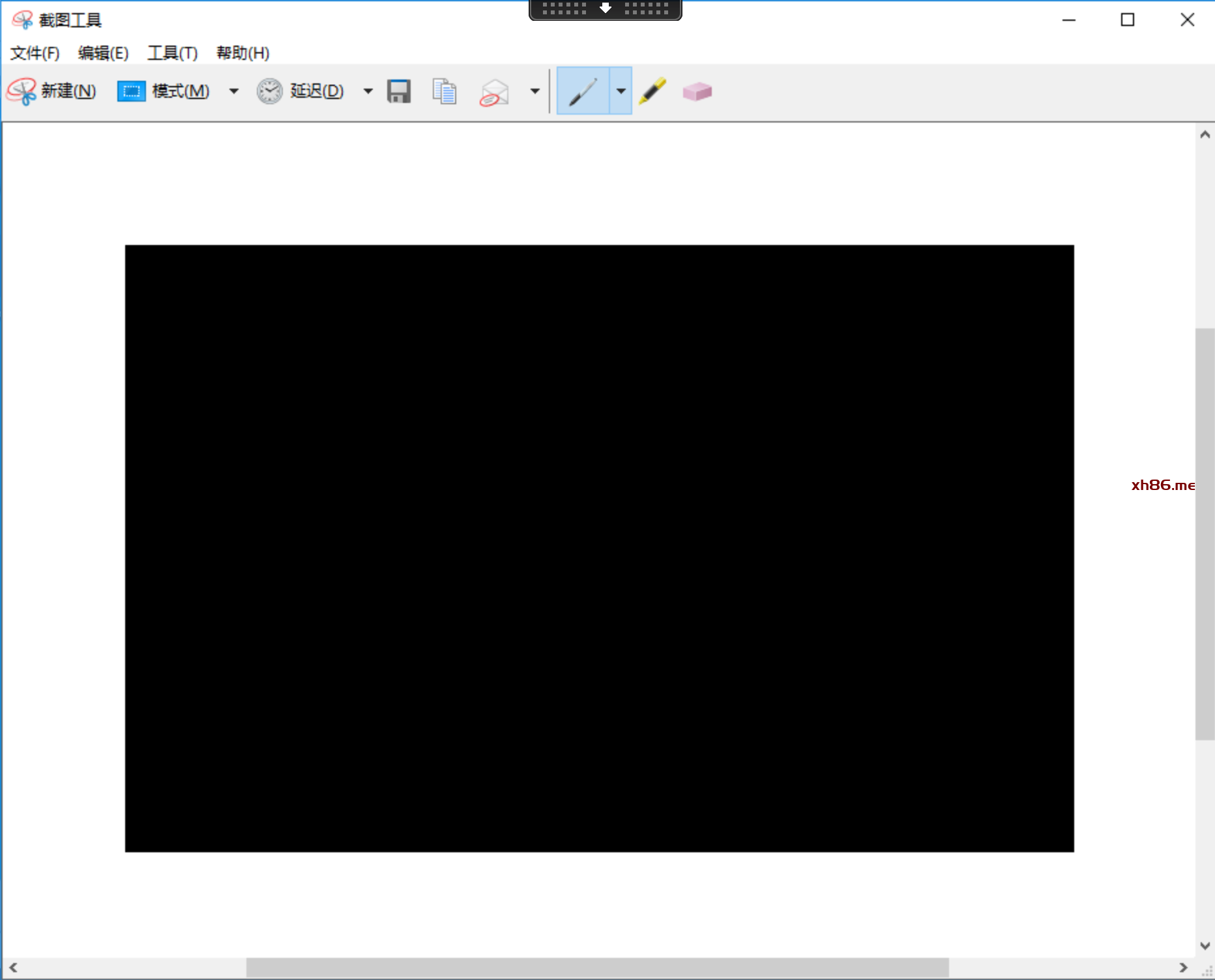 |
|
也可测试Windows终端本地的其他截屏工具,如Windows自带的“步骤记录器”
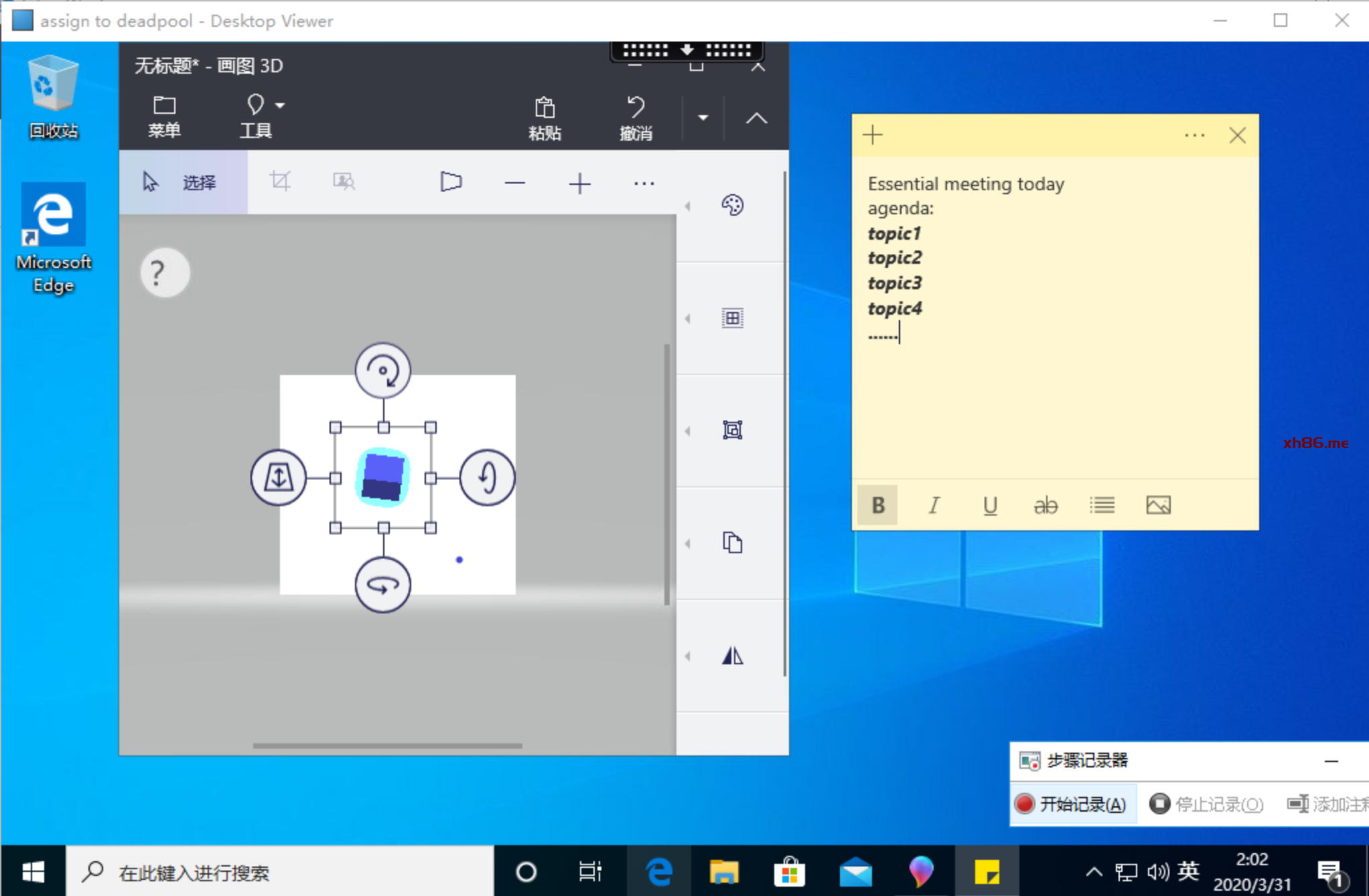 |
|
正常的结果,也是所有截屏都是黑色,没有真实内容
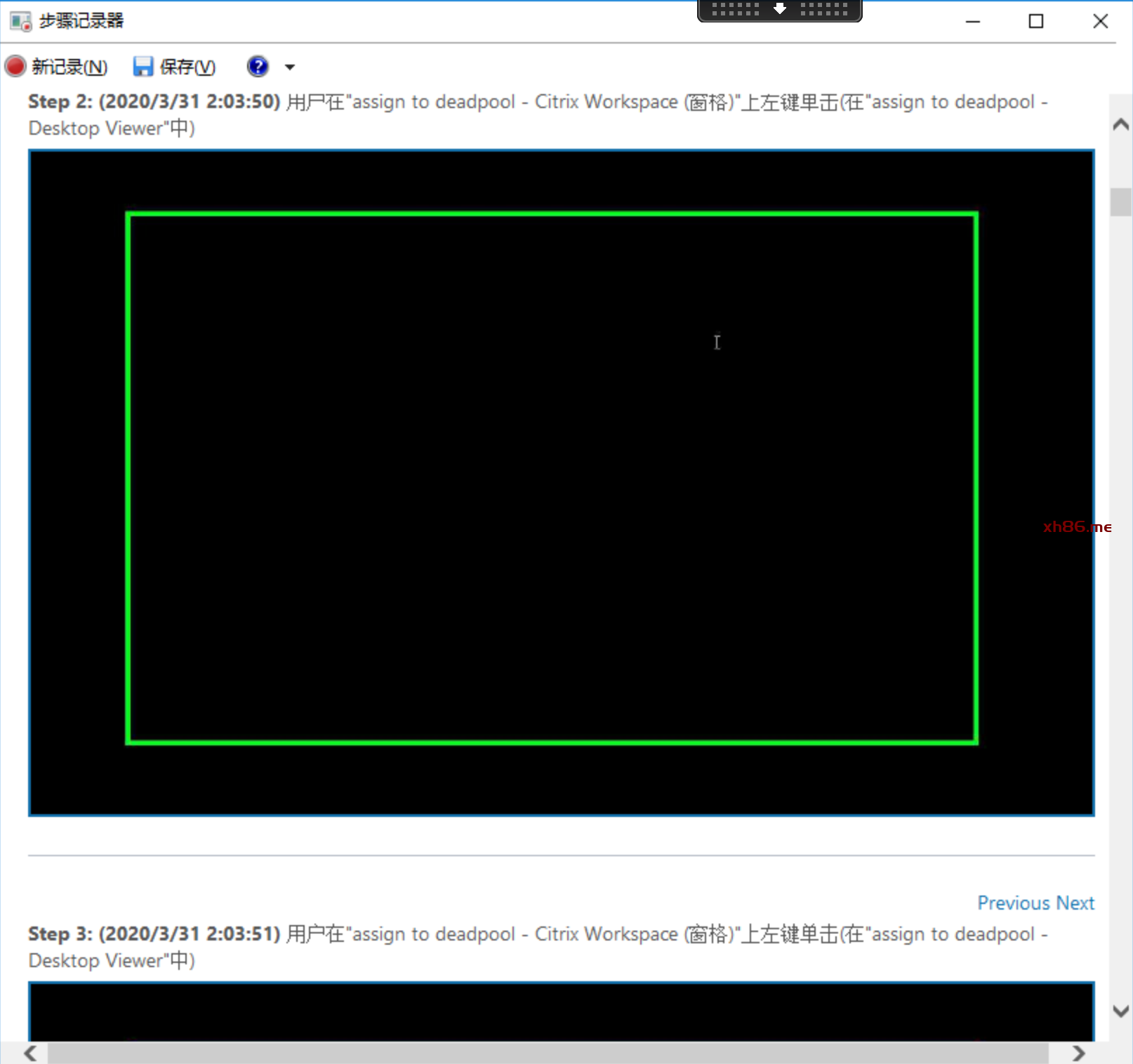 |
| 产品 | 版本 |
| CVAD | 1912 LTSR |
| XenServer | 7.1 LTSR |